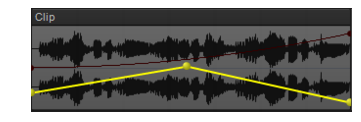SONAR possède un système d'automation très sophistiqué, qui permet d'enregistrer en temps réel les mouvements des faders et les changements de paramètre effectués avec la souris ou une surface de contrôle en cours de lecture, mais aussi de modifier en différé les données d'automation sous forme graphique.L'automation consiste à enregistrer les mouvements d'un fader, d’un potentiomètre ou d’une autre commande, de manière à ce que cette commande se déplace automatiquement lors de la lecture de votre projet. Ainsi, vous pouvez modifier de façon dynamique les valeurs des paramètres tout au long du projet. Outre le volume et le panoramique, SONAR vous permet d’automatiser graphiquement les commandes, faders et potentiomètres des sorties principales, des pistes, des bus, les paramètres des effets (y compris certains synthétiseurs plug-in) et même les clips. Sur chaque élément automatisable de SONAR, des commandes de lecture et d'écriture simples d'utilisation sont disponibles.Il est également possible d'automatiser plusieurs commandes groupées en déplaçant uniquement l'une d'elles. Vous pouvez tracer des courbes d'automation à main levée ou géométriques à l'aide de l'outil Main levée et des outils de pattern. Les mouvements des commandes automatisables des vues Console et Pistes (y compris celles du panneau Clips) peuvent également être édités graphiquement par des contrôleurs MIDI à partir de la vue Piano Roll. Vous pouvez activer ou désactiver l'ensemble de l'automation en cliquant sur le bouton Lecture globale de l'automationdans le module Mixage de la barre des commandes. Vous pouvez également activer ou désactiver l'automation piste par piste ou paramètre par paramètre à l'aide du bouton Lire l'automation
placé sur les tranches de pistes et de bus, sur les racks d'effets et sur les synthétiseurs virtuels. Ces boutons sont très pratiques pour désactiver l'automation sur un ensemble de paramètres spécifiques au cours du mixage.
Voici quelques exemples de situations dans lesquelles la fonctionnalité d'automation peut s'avérer utile :



Tip - Searching Documentation
Tip: To search for a specific topic, type your search query in the Search Cakewalk.com field at the top right of this page.
When the search results appear, click which product's documentation you would like to search to filter the search results further.
Note - Using Offline Help
Note: If you prefer to always use offline Help, go to Edit > Preferences > File > Advanced in your Cakewalk software and select Always Use Offline Help.
If you are not connected to the internet, your Cakewalk software will default to showing offline help until an internet connection becomes available.